Im Smartphone-Zeitalter erscheinen Tischtelefone wie ein Relikt aus alten Zeiten. Bis man das für IP-Telefonie ausgelegte D385 von Snom auf dem Tisch hat. Wir haben uns das Telefon genau angesehen und einem ausführlichen Praxischeck unterzogen. Dabei ging es uns neben der Alltagstauglichkeit vor allem um die Bedienung, denn das D385 bietet eine Fülle an Funktionen.
Der allererste Kontakt mit dem neuen IP-Telefon ist ernüchternd, macht doch der triste braune Verpackungskarton wenig Lust auf dessen Innenleben. Das aber ändert sich schlagartig nach dem Ausbreiten des Inhalts. Neben dem schicken Telefon kommen ein Handapparat, ein Aufstellfuß sowie ein Netzwerkkabel und das Hörer-Verbindungskabel zum Vorschein. Ergänzt wird dies durch eine Schnell-Installationsanleitung. Leider fehlt, wie mittlerweile bei fast allen Produkten, eine Bedienungsanleitung in gedruckter Form. Diese lässt sich als pdf-Datei herunterladen. Unser Testgerät ist darüber hinaus mit einem separat lieferbaren Netzteil ausgestattet.
 Quelle: Technik ganz einfach
Zum Lieferumfang gehört alles, was zum Betrieb des D385 notwendig ist. Will man das Telefon nicht über POE (Power over Ethernet) betreiben, muss man allerdings das Netzteil separat bestellen
Quelle: Technik ganz einfach
Zum Lieferumfang gehört alles, was zum Betrieb des D385 notwendig ist. Will man das Telefon nicht über POE (Power over Ethernet) betreiben, muss man allerdings das Netzteil separat bestellen
Hochwertig
Auch wenn das Telefon naturgemäß aus Kunststoff gefertigt ist, stimmt hier die Qualität. Das Gehäuse macht einen stabilen Eindruck und gibt auch bei festem Druck nicht nach. Ebenso sind keine Spalten erkennbar oder fühlbar; das Gerät ist sauber verarbeitet. Zunächst verwundert der lose beiliegende Standfuß. Warum Snom diesen nicht fest am Telefon verbaut liegt daran, dass sich das D385 sowohl als Tisch- als auch Wandtelefon einsetzen lässt. Entsprechend wird der Fuß dann entweder in der Mitte oder hinten am Telefon angebracht. Die Montage ist simpel. Der Standfuß wird mit zwei Laschen am Telefon eingehakt, in zwei weiteren Aussparungen eingerastet und sitzt absolut fest.
Anschluss einfach gemacht
An der Unterseite des IP-Telefons befinden sich die Anschlüsse. Hier wird die Zuleitung zum Handapparat, das Netzwerkkabel und in unserem Fall auch das Netzteil angeschlossen. Zusätzlich steht ein USB-Port, ein Headset-Anschluss sowie ein weiterer Ethernet-Port zur Verfügung. An diesen kann ein beliebiges netzwerkfähiges Gerät angeschlossen werden. Eine schöne Sache, denn so fungiert das Telefon gleichzeitig als Netzwerk-Switch (Verteiler).

Quelle: Technik ganz einfach
Die Schnittstellen des IP-Telefons an der Unterseite (v.l.n.r.): Handapparat, Headset, USB-Port, 2 x Ethernet, Netzteil
Welches Kabel wo eingesteckt werden muss, zeigen an der Unterseite über jedem Anschluss aufgedruckte, eindeutige Symbole. Kabelführungen an der Unterseite verhindern den sonst unvermeidlichen Kabelsalat. Insgesamt dauert der „Zusammenbau“ des Snom D385 zwei bis drei Minuten.
 Quelle: Technik ganz einfach
Welches Kabel kommt wohin? Kein Problem dank der selbsterklärenden Symbole
Quelle: Technik ganz einfach
Welches Kabel kommt wohin? Kein Problem dank der selbsterklärenden Symbole
Leicht verständlich, zwei Displays
Auf den ersten Blick verheißen die vielen Tasten eine komplizierte Bedienung. Doch der Eindruck täuscht. Die aufgedruckten Symbole erklären den Verwendungszweck, nur bei ganz wenigen Tasten ist der Blick in das Handbuch notwendig beziehungsweise erschließt sich deren Funktion durch experimentieren im Betrieb.
Eine Besonderheit des Snom D385 sind seine beiden LC-Displays. Das Hauptdisplay dient zur Anzeige des aktuellen Status, blättern in Telefonlisten, Anlegen von Kontakten und vielem mehr. Das zweite Display dagegen zeigt die Belegungen der zugehörigen zwölf Funktionstasten an. Diese lassen sich in vier Ebenen belegen, womit 48 frei konfigurierbare Tasten zur Verfügung stehen. Doch dazu später mehr.
Es wird ernst
Um das Telefon in Betrieb zu nehmen, muss dieses per Netzwerkkabel mit dem Internet verbunden und über das Netzteil mit Strom versorgt werden. Wir haben unseren Praxischeck an einem standardmäßigen IP-Anschluss der Telekom und über eine FritzBox 7490 als Router durchgeführt. Allerdings hat der Betrieb an einer FritzBox den Nachteil, das zahlreiche Features des Snom D385 nicht genutzt werden können. Weiterhin wollten wir wissen, ob man das D385 an einen beliebige Netzwerk-Anschluss im Heimnetzwerk einstecken kann und haben das Gerät an einen Port eines im Netz integrierten Switch angeschlossen.
Das Snom D385 ist so konfiguriert, dass es sich automatisch in einem vorhandenen Netzwerk einbucht. Voraussetzung hierfür ist natürlich, dass der DHCP-Server des Routers, in unserem Fall also die FritzBox, eingeschaltet ist. Denn nur dann kann dem Telefon seitens des Routers automatisch eine Netzwerk-Adresse zugewiesen werden (Beispielsweise 192.168.178.135).
Sobald das Telefon mit Spannung versorgt wird, startet automatisch der Initialisierungsvorgang, der nach etwa drei Minuten abgeschlossen ist. In unserem Testszenario erfolgt dies nach dem Eisnteclen des Netzteils. Üblicher ist allerdings die Spannungsversorgung via PoE (Power over Ethernet). Hierbei erfolgt die Spannungsversorgung über das Netzwerkkabel mithilfe eines Zusatzgerätes. Anschließend zeigt das Hauptdisplay mit der Meldung „Bitte eine Taste zum Anmelden drücken“, dass es für die weitere Konfiguration bereit ist.
 Quelle: Technik ganz einfach
Sobald das Snom D385 mit Spannung versorgt wird, leuchten die LEDs auf dem Tastenfeld und oberhalb des Hauptdisplays auf und der Anmeldeprozess im Netzwerk startet automatisch
Quelle: Technik ganz einfach
Sobald das Snom D385 mit Spannung versorgt wird, leuchten die LEDs auf dem Tastenfeld und oberhalb des Hauptdisplays auf und der Anmeldeprozess im Netzwerk startet automatisch
Einstellungen an der FritzBox
Um das Telefon in Betrieb nehmen zu können, muss dieses zunächst in der FritzBox konfiguriert werden. Dazu stellt Snom auf seiner Serviceseite eine ausgezeichnete Schritt-für-Schritt Anleitung zur Verfügung. Mit deren Hilfe sind die notwendigen Einstellungen in der FritzBox in wenigen Minuten auch für den Nicht-Techniker und Nicht-Fachmann erledigt. Die Anleitung ist hier zu finden.
Konfiguration des D385
Die Konfiguration des Telefons kann man direkt am Apparat vornehmen, was jedoch etwas umständlich ist. Komfortabler und wesentlich einfacher geht das mit der Konfigurationsoberfläche des Telefons über einen Internet-Browser; in unserem Fall Microsoft Edge. Die Konfigurationsoberfläche lässt sich durch Eingabe der IP-Adresse aufrufen.
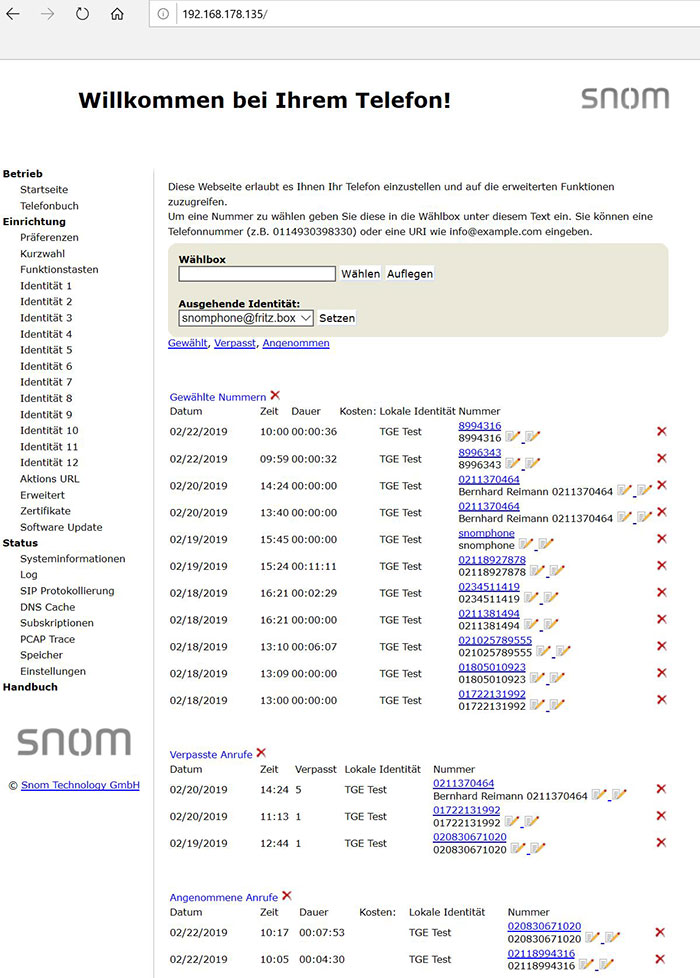 Quelle: Technik ganz einfach
Die Einstellungen für das IP-Telefon lassen sich am einfachsten über die Weboberfläche vornehmen. Dazu muss die dem Telefon durch den DHCP-Server zugewiesene Adresse in den Browser eingeben werden
Quelle: Technik ganz einfach
Die Einstellungen für das IP-Telefon lassen sich am einfachsten über die Weboberfläche vornehmen. Dazu muss die dem Telefon durch den DHCP-Server zugewiesene Adresse in den Browser eingeben werden
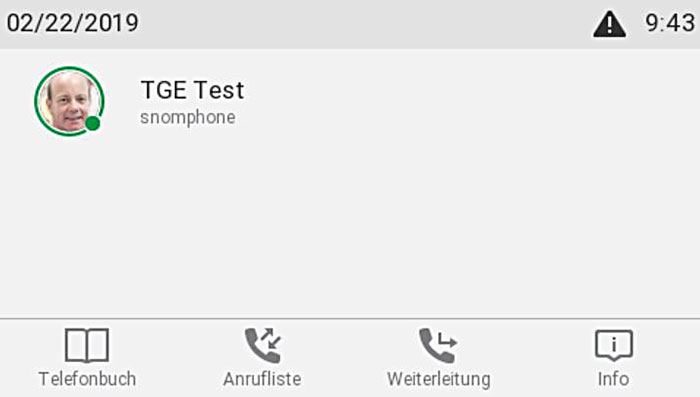 Quelle: Technik ganz einfach
Nach erfolgter Installation meldet sich das Snom D385 mit
Quelle: Technik ganz einfach
Nach erfolgter Installation meldet sich das Snom D385 mit
dem Ruhebildschirm
Um das Telefon für den IP-Betrieb anzumelden, sind unter dem Punkt „Identität 1“ nur wenige Eintragungen vorzunehmen. Wird im Feld „Angezeigter Name“ etwas eingetragen, wird dieser Name bei jedem Telefonat an die Gegenstelle übertragen. Man kann das Feld aber auch leer lassen. Unter „Nutzerkennung“ und „Passwort“ werden die in der FritzBox eingegebenen Zeichenketten eingegeben. Der Registrar ist die FritzBox und für die Nutzung des Anrufbeantworters muss im entsprechenden Feld die „Nutzerkennung“ eingetragen werden. Das ist schon alles. Wer möchte, kann auch noch ein Bild hinzufügen, welches dann auf dem Telefon im Hauptdisplay erscheint. Das Foto sollte 300 x 300 Pixel groß sein und im „png“-Format gespeichert werden. Sobald man nun auf „Übernehmen“ klickt, meldet sich das Telefon und es zeigt sich der Startbildschirm.
Praxisgerechte Tasten-Anordnung
Die Bedienung des Snom D385 ist überraschend einfach. Im Hauptdisplay befinden sich am unteren Bildrand Symbole für das Telefonbuch, Weiteleitungen, Anruflisten sowie ein Info-Feld. Mit den jeweils unter den Symbolen befindlichen Tasten ruft man die jeweiligen Optionen auf. Diese vier Tasten gehören zu einem Block unterhalb des Hauptdisplays für die grundlegende Bedienung des Telefons.
 Quelle: Technik ganz einfach
Praxisgerechte Aufteilung der zahlreichen Tasten in sinnvolle Blöcke
Quelle: Technik ganz einfach
Praxisgerechte Aufteilung der zahlreichen Tasten in sinnvolle Blöcke
Den Mittelpunkt bildet eine Vier-Wege-Navigationstaste, mit der man innerhalb von Listen oder Menüs blättern und navigieren kann. Daneben befinden sich Tasten mit einem „X“ und einem „Haken“, wobei das „X“ quasi für „Nein“ oder „Verlassen“ und der „Haken“ für „Bestätigen“ steht. Mit den beiden länglichen Tasten links stellt man die Lautstärke des Rufzeichens und die des Handapparates ein. Das durchgestrichene Mikrofon schaltet das Mirkofon im Hörer ein oder aus, die Taste mit dem Lautsprecher schaltet den integrierten Lautsprecher ein oder aus und mit dem Headset-Symbol wird ein angeschlossenes Headset ein- oder ausgeschaltet. Das Tonbandsymbol auf der rechten Seite steht für den Anrufbeantworter und die Taste daneben steuert die Ebenen des zweiten Displays.
Intuitive Bedienung
Hier muss man den Entwicklern großes Lob zollen. Nicht nur die Anordnung der Tasten ist praxisgerecht, sondern auch die Wahl der Symbole. Ohne große Erklärungen oder dem Studium der Bedienungsanleitung kann man mit dem IP-Telefon nach wenigen Minuten sicher telefonieren. Einige Finessen muss man sich natürlich erarbeiten und da hilft die Bedienungsanleitung weiter, doch telefonieren und die wichtigsten Funktionen nutzen ist nach kurzer Zeit möglich.
Mitgedacht
Ankommende Anrufe werden neben optischen und akustischen Signalen mit einem blauen Hörersymbol auf dem Hauptdisplay angezeigt. Aktive Gespräche werden mit einem grünen Hörersymbol und gehaltene Telefonate mit einem gelben Hörersymbol dargestellt.
Äußerst praktisch ist die Funktion zum Speichern von neuen Kontakten während eines Anrufes. Wird die Rufnummer des Anrufers übermittelt, kann diese während des Gesprächs in das Telefonbuch übernommen werden. Das gilt auch für den Namen des Anrufers, sofern dieser gleichfalls angezeigt wird.
Das Telefon führt drei Anruflisten: Verpasste, angenommene und gewählte Anrufe, von denen jeweils Nummer, Zeit und Datum und Dauer des Anrufs gespeichert werden. Wenn der für die Anruflisten zur Verfügung stehende Speicher voll ist, werden die jeweils ältesten überschrieben.
Praktisch ist auch der „Nicht-stören-Modus“ (DND). Mit Betätigen der mit einem "Minus"-Zeichen versehenen Taste lässt sich das Telefon ausschalten und es nimmt keine Anrufe entgegen. Ein Anrufer hört dennoch das ganz normale Freizeichen. Die Anzahl verpasster Anrufe wird im Telefondisplay angezeigt. Diese Liste lässt sich anwählen und bei Bedarf Rückrufe einleiten. Eine schöne Nebensache ist die unterschiedliche Kennzeichnung der Anrufe. Im normalen Telefonbetrieb verpasste Gespräche werden mit „X“ markiert, die im DND-Modus aufgelaufenen Telefonate dagegen erhalten die Kennung „DND“. Übrigens erkennt man verpasste Anrufe auch anhand einer rot leuchtenden LED über dem Telefondisplay.
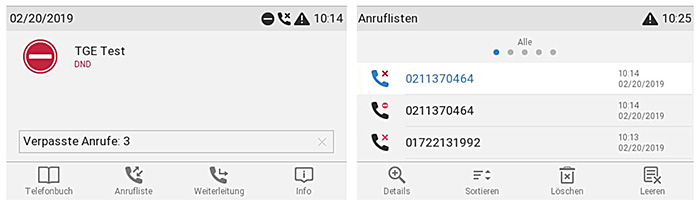 Quelle: Technik ganz einfach
Im DND-Modus hat man Ruhe vor dem Telefon. Verpasste Anrufe werden entsprechend gekennzeichnet in einer Liste aufgeführt
Quelle: Technik ganz einfach
Im DND-Modus hat man Ruhe vor dem Telefon. Verpasste Anrufe werden entsprechend gekennzeichnet in einer Liste aufgeführt
Der zweite Bildschirm
Eine Besonderheit des Snom D385 ist der zweite Bildschirm. Zu diesem gehören zwölf Tasten, die sich links und rechts von ihm befinden. Diese Funktionstasten lassen sich in vier Ebenen belegen, die durch eine Taste angewählt werden können. Die erste Ebene ist vorbelegt und bietet praktische Merkmale wie Amtsleitungen holen, Konferenz einleiten, Smart Transfer, Ruhemodus und aufrufen bereits gewählter Rufnummern.
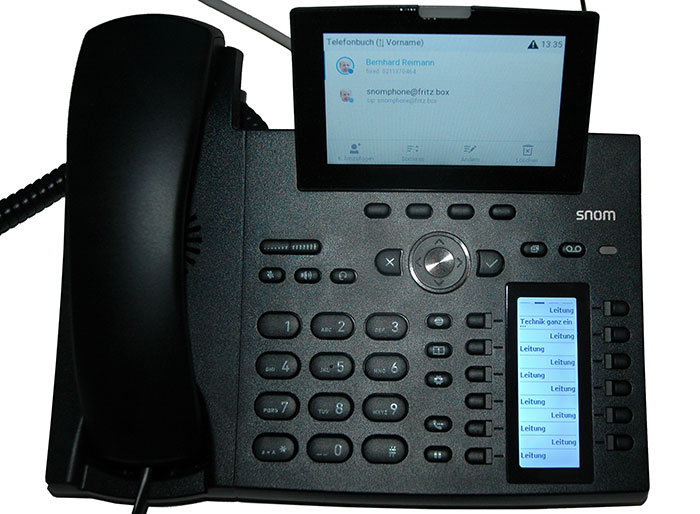 Quelle: Technik ganz einfach
Der zweite Bildschirm (rechts unten) zeigt die Belegungen der Funktionstasten auf allen vier Ebenen an
Quelle: Technik ganz einfach
Der zweite Bildschirm (rechts unten) zeigt die Belegungen der Funktionstasten auf allen vier Ebenen an
Hinter dieser Ebene stehen dann drei weitere Ebenen zur Verfügung, wobei sich jeweils beispielsweise zwölf Rufnummern pro Ebene zur Direktwahl speichern lassen. Ein Druck auf die entsprechende Taste und die hinterlegte Nummer wird gewählt. Ein Balken am oberen Rand des Displays zeigt an, in welcher Ebene man sich gerade befindet.
Selbstbeschriftende Tasten
 Quelle: Technik ganz einfach
Direktwahlnummern lassen sich schnell und einfach einzelnen
Quelle: Technik ganz einfach
Direktwahlnummern lassen sich schnell und einfach einzelnen
Funktionstasten zuordnen
Die Funktionstasten können sowohl am Telefon als auch auf der Weboberfläche des Telefons programmiert werden. Wir empfehlen auch hier die Programmierung über die Weboberfläche; sie ist schneller und komfortabler. Dazu sind nur wenige Einträge nötig. In dem Menü für die Leitungstasten wählt man die gewünschte Seite (Ebene) aus, gibt als Typ „Direktwahl“ an und trägt die zu wählende Rufnummer ein.
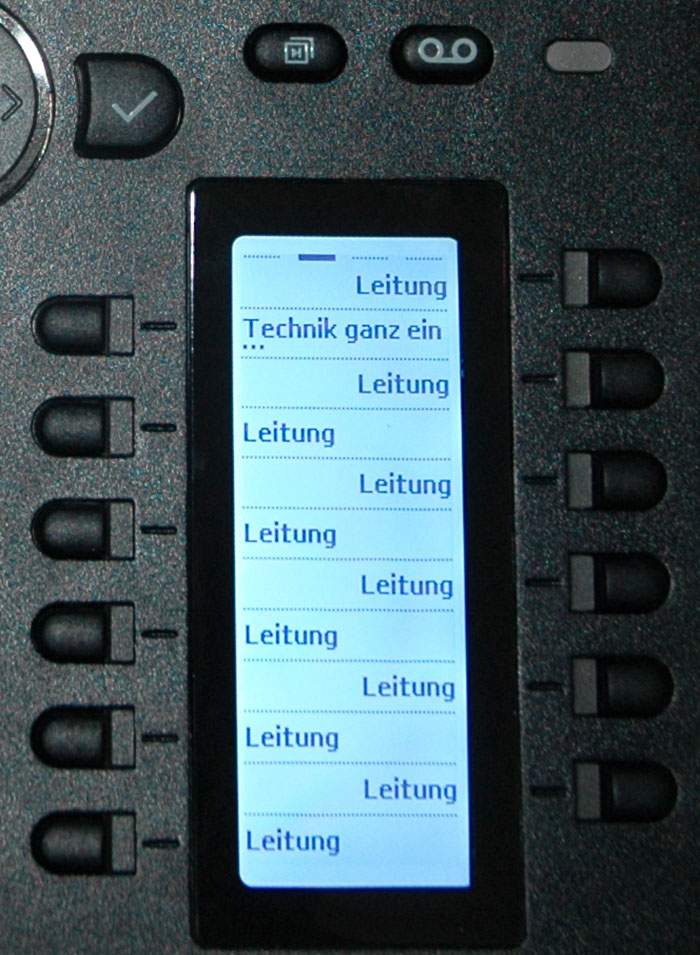
 Quelle: Technik ganz einfach
Einfach genial! Der zweite Bildschirm des D385
Quelle: Technik ganz einfach
Einfach genial! Der zweite Bildschirm des D385
ist mit selbstbeschriftenden Tasten ausgestattet.
Das Telefon übernimmt die in der Belegungsliste
eingetragenen Namen und zeigt diese an
Der Clou an der Sache aber sind die selbstbeschriftenden Tasten. Von normalen Telefonen her bekannt sind die Papierstreifen, auf denen möglichst mit Bleistift vermerkt wird, wer über eine Taste zu erreichen. Wurde die Belegung mehrere Male geändert, ist auf dem Schriftfeld kaum mehr etwas zu erkennen. Anders beim Snom!
Sobald bei „Kurzform“ ein Name eingetragen wird und der Eintrag übernommen ist, erscheint dieser Name neben der entsprechenden Kurzwahltaste auf dem Display. Eine super Sache!
Lupenreine Verständigung
All diese technischen Finessen aber sind nichts Wert, wenn der Gesprächspartner schlecht zu hören ist oder das Telefon im Freisprechmodus verzerrt. Von alledem ist das D385 weit entfernt. Die Gesprächsqualität ist sehr gut. Der Teilnehmer ist verzerrungsfrei zu hören, Nachhall-Effekte sind während unseres vierwöchigen Praxischeck zu keiner Zeit aufgetreten. Selbst in der höchsten Lautstärke kommt der Gesprächspartner über den Handapparat klar und deutlich rüber. Apropo Handapparat. Dieser liegt sehr gut in der Hand und passt sich sehr gut an das Ohr an. Das liegt einerseits an der gebogenen Form des Hörers. Darüber hinaus aber ist dieser unten schmaler ausgeführt als am oberen, dem Ohr zugewandten Teil. Dadurch passt er sich der Kopfform an und erlaubt ein bequemes Telefonieren auch über längere Zeit.
Auch über die Freisprecheinrichtung kann man mit dem IP-Telefon hervorragend Gespräche führen. Hier punktet das Snom ebenso mit einer verzerrungsfreien Tonwiedergabe auch bei voller Lautstärke.
Das IP-Telefon D385 von Snom hat uns im Praxischeck auf ganzer Linie überzeugt. Verarbeitung, Haptik und Funktionsumfang sind sehr gut. Überraschend ist die einfache Bedienung des Telefons. Auch ohne einen Blick in die Bedienungsanleitung findet man sich schnell zurecht und kann einen großen Teil der Funktionalitäten nutzen. Und dafür ist kein spezielles Know-how notwendig. Der Verkaufspreis für das D385 beträgt derzeit rund 170,- Euro. Dafür hat Snom ein Telefon auf den Markt gebracht, das einfach Spaß macht.
In einem zweiten Artikel zum Snom D385 befassen wir uns näher mit den Funktionen den IP-Telefons.
www.snom.de
